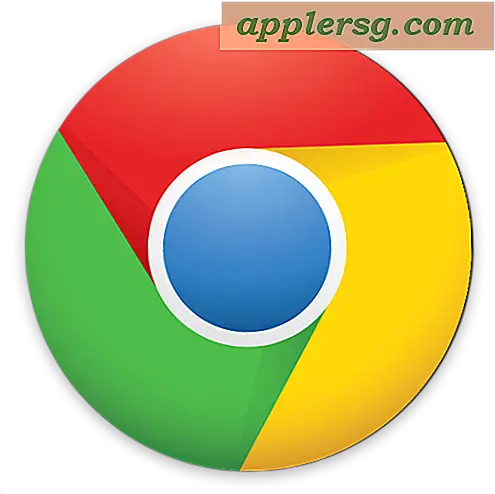Comment télécharger et importer des transactions bancaires Chase dans QuickBooks
L'une des fonctionnalités de QuickBooks est la possibilité de télécharger des transactions bancaires à partir du site Web de votre banque. Avec cette fonctionnalité, vous pouvez télécharger toutes vos transactions bancaires dans QuickBooks. De nombreuses banques proposent cette fonctionnalité à leurs titulaires de comptes de petites entreprises. Chase Bank permet le téléchargement des logiciels Quicken et QuickBooks. La difficulté d'utiliser une banque en particulier pour ces téléchargements vient des nombreuses fusions qui semblent se produire presque chaque année. En 2009, la Washington Mutual Bank a été achetée par Chase Bank, et ce changement a obligé les clients de l'UMOA à reconfigurer leurs paramètres bancaires en ligne.
Ouvrez le fichier d'entreprise QuickBooks. Cliquez sur l'option "Banque" située dans la barre de menu supérieure de l'écran d'accueil. Lorsque le menu s'ouvre, choisissez « Banque en ligne », puis « Configurer un compte pour les services en ligne ». Cliquez sur le "Sélectionnez votre compte QuickBooks." C'est ici que vous attribuerez votre compte courant d'entreprise au téléchargement Chase en ligne. Cliquez sur "Suivant".
Si vous étiez titulaire d'un compte auprès d'une banque achetée par Chase Bank et que vous commencez à avoir des problèmes avec les téléchargements de transactions en ligne, c'est ici que vous passerez du nom de l'ancienne banque à Chase Bank.
Choisissez l'option "Connexion directe", puis cliquez sur "Suivant". Dans cette fenêtre, choisissez "Oui, mon compte a été activé pour les services en ligne QuickBooks" et cliquez sur "Suivant". Si votre compte n'a pas été activé, choisissez l'option « Activer le compte » et suivez les instructions pour terminer ce processus.
Entrez l'ID client, le mot de passe, puis confirmez le mot de passe que vous utilisez pour accéder à votre compte en ligne sur Chase. Cliquez maintenant sur « Connexion ». Le logiciel QuickBooks se connectera au serveur de Chase et commencera à télécharger les données bancaires. Cliquez sur "Terminer" lorsque le téléchargement est terminé. Votre compte Chase Bank est maintenant activé et prêt à être téléchargé.
Choisissez le mode que vous préférez pour télécharger vos transactions bancaires. Le mode « Côte à côte » est une fenêtre qui présente les soldes de compte QuickBooks actuels sur le côté gauche de l'écran et les soldes de votre compte bancaire en ligne sur la droite. Choisissez l'option "Télécharger les comptes en ligne" et cliquez sur "Recevoir des transactions".
Le "Mode Registre" affiche les registres dans QuickBooks et le compte Chase Bank. Au fur et à mesure que les transactions sont téléchargées, vous pouvez voir le registre dans le compte Chase transférer les informations vers le registre QuickBooks. Le mode que vous utilisez n'a pas d'importance et vous pouvez changer de mode à tout moment.
Ces transactions sont importées automatiquement dans le fichier de l'entreprise QuickBooks, aucune autre étape n'est donc nécessaire après les avoir téléchargées.
Choisissez la méthode à utiliser pour saisir les transactions. Si vous téléchargez régulièrement les transactions bancaires Chase, ne saisissez aucune transaction manuellement. Si vous téléchargez et saisissez des transactions manuellement, vous dupliquerez les dépôts et les dépenses et devrez supprimer toutes les transactions dupliquées dans votre logiciel QuickBooks.